excel实现数据左右倒置的教程
时间:2024-02-29 09:39:32作者:极光下载站人气:282
excel是一款功能强大的表格制作软件,它可以让用户简单轻松的完成大批量的数据整理,还可以利用公式和下拉填充功能来实现大批量数据的计算,为用户带来了许多的便利,并有效提升了用户的办事效率,所以excel软件吸引了不少的用户前来下载使用,当用户在使用表格文件时,发现数据列左右位置需要互换,却不知道怎么来操作实现,其实这个问题是很好解决的,用户只需利用方方格子插件,接着在合并转换选项卡中选择行列倒置选项,然后进入到行列倒置窗口中,用户选择左右倒置选项即可解决问题,那么接下来就让小编来向大家分享一下excel实现数据左右倒置的方法教程吧,希望用户能够从中获取到有用的经验。
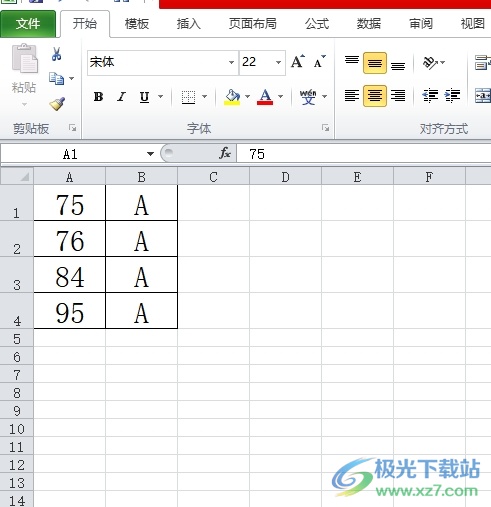
方法步骤
1.用户在电脑上打开excel软件,并来到表格文件的编辑页面上选中需要左右导致的数据列
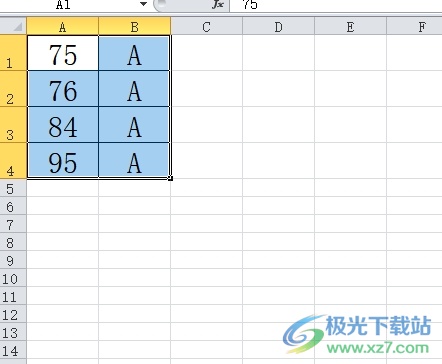
2.接着在菜单栏中点击方方格子选项,将会显示出相关的选项卡,用户选择其中的合并转换

3.这时在弹出来的下拉选项卡中,用户点击行列倒置选项,将会打开新窗口
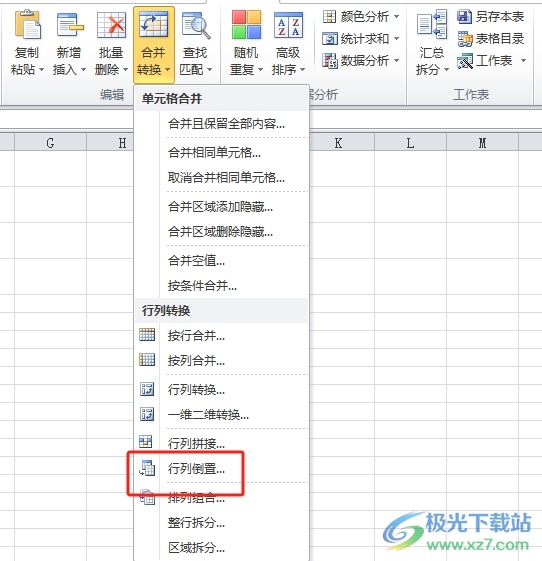
4.在打开的行列倒置窗口中,用户将选项卡切换到左右倒置选项卡上
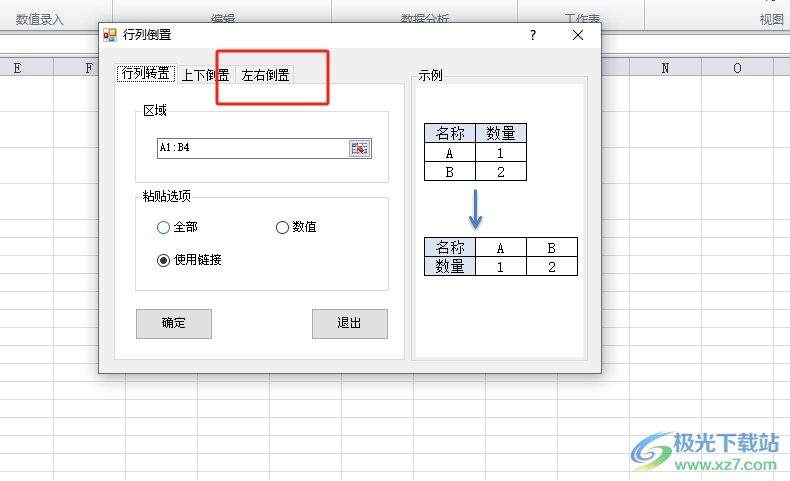
5.然后按需设置好相关选项功能后,在左下角处按下确定按钮就可以了
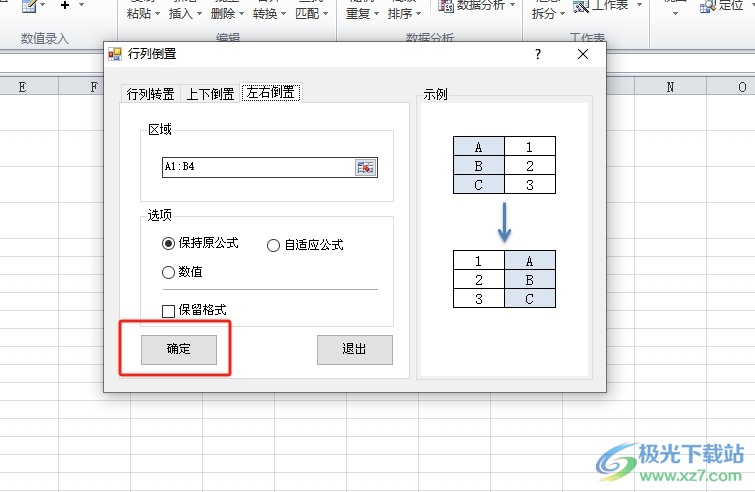
6.完成上述操作后,用户回到编辑页面上,就会发现选中的数据列成功实现了左右互换,效果如图所示
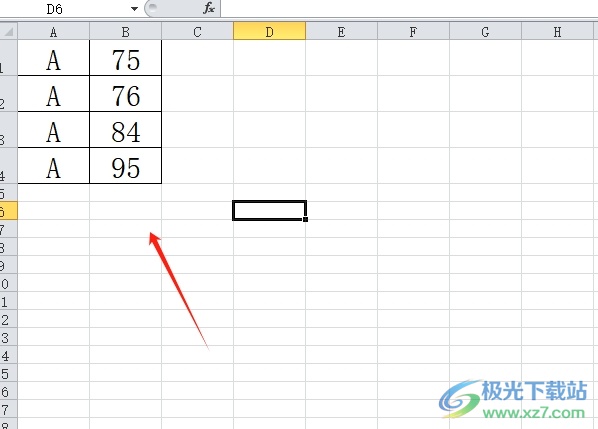
以上就是小编对用户提出问题整理出来的方法步骤,用户从中知道了大致的操作过程为点击方方格子-合并转换-行列倒置-左右倒置-确定这几步,方法简单易懂,因此感兴趣的用户可以跟着小编的教程操作起来,简单操作几个步骤即可完成设置。

大小:60.68 MB版本:1.1.2.0环境:WinAll, WinXP, Win7
- 进入下载
相关推荐
相关下载
热门阅览
- 1百度网盘分享密码暴力破解方法,怎么破解百度网盘加密链接
- 2keyshot6破解安装步骤-keyshot6破解安装教程
- 3apktool手机版使用教程-apktool使用方法
- 4mac版steam怎么设置中文 steam mac版设置中文教程
- 5抖音推荐怎么设置页面?抖音推荐界面重新设置教程
- 6电脑怎么开启VT 如何开启VT的详细教程!
- 7掌上英雄联盟怎么注销账号?掌上英雄联盟怎么退出登录
- 8rar文件怎么打开?如何打开rar格式文件
- 9掌上wegame怎么查别人战绩?掌上wegame怎么看别人英雄联盟战绩
- 10qq邮箱格式怎么写?qq邮箱格式是什么样的以及注册英文邮箱的方法
- 11怎么安装会声会影x7?会声会影x7安装教程
- 12Word文档中轻松实现两行对齐?word文档两行文字怎么对齐?
网友评论